Sekiranya anda membuka tab Performance di Windows Task Manager, anda akan melihat maklumat CPU terperinci dan maklumat penggunaan CPU untuk PC anda.Pada umumnya, kebanyakan perisian diprogramkan untuk menggunakan inti CPU secara sama, tetapi mereka tidak selalu perlu berbagi beban secara sama.
Sebilangan program biasanya menggunakan tenaga yang lebih sedikit, jadi tidak perlu menggunakan semua inti.Anda juga mungkin menemui beberapa proses rouge yang menggunakan sumber CPU, dan anda ingin membatasi penggunaannya dengan mengurangkan inti CPU dari proses tersebut, atau Anda mungkin ingin mengalokasikan lebih banyak inti CPU untuk suatu proses.
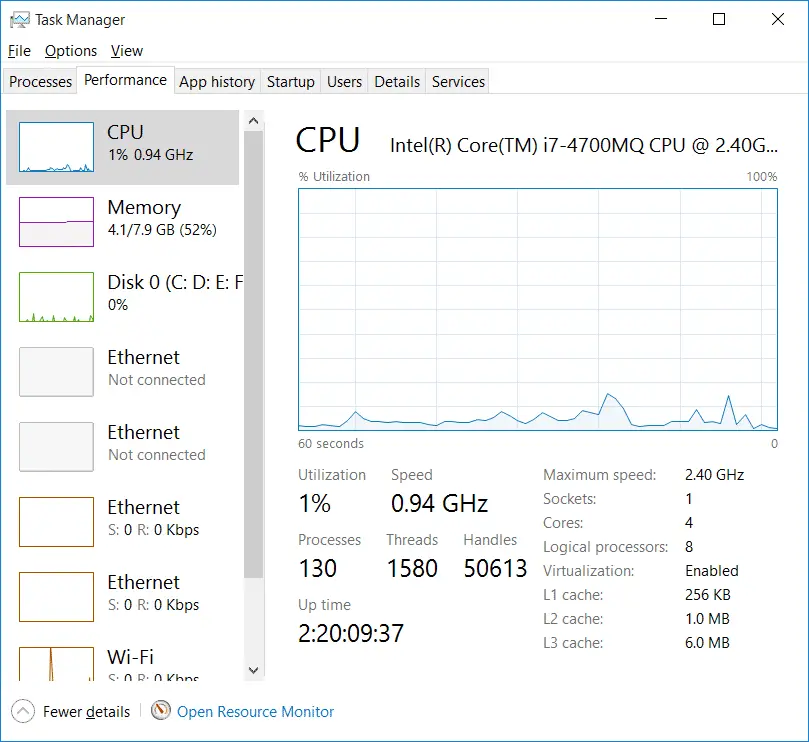
Dalam kes ini, anda perlu mengubah bilangan teras CPU yang digunakan oleh proses di Windows. Anda hanya boleh melakukan ini melalui Windows Task Manager.
Sekiranya anda tahu apa yang membuang sumber daya CPU, lanjutkan dengan prosedur berikut untuk membatasi jumlah inti CPU yang digunakan oleh proses pada komputer Windows.
Cara membatasi bilangan teras CPU yang digunakan oleh suatu proses
- Klik kanan bar tugas Windows dan pilih pilihan "Task Manager" untuk membuka Windows Task Manager.Anda juga boleh menekanCtrl + Shift + Esc pada papan kekunci ButangUntuk membuat ini.
- Dalam Pengurus Tugas, klikprosesTab (Windows 7) atauperincianTab (Windows 8 / 8.1 / 10) untuk melihat senarai proses yang berjalan di PC anda.
- Klik kanan pada proses yang anda mahukan dan pilih "Set Affinity" untuk mengubah bilangan teras CPU.
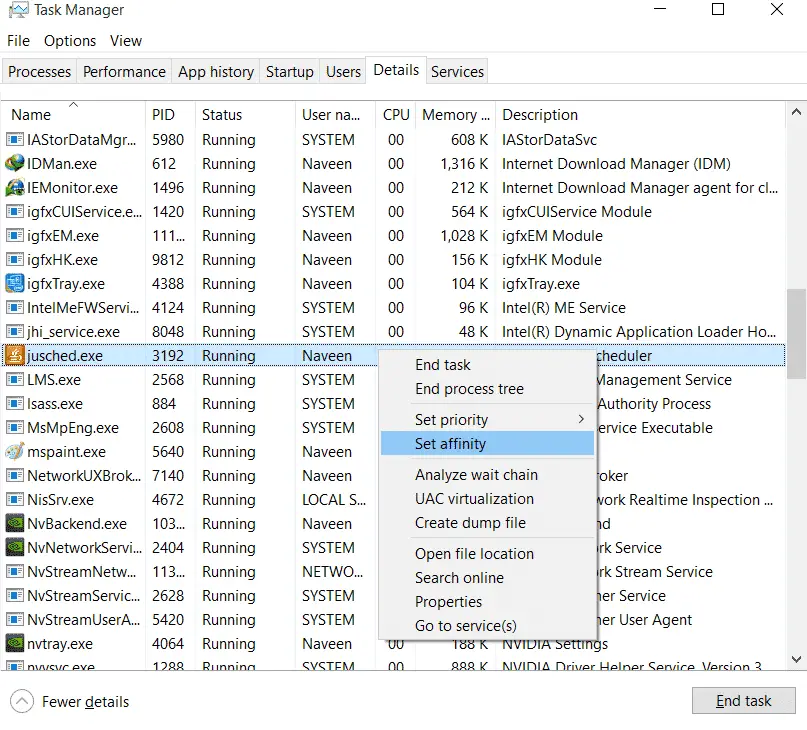
- Tetingkap baru akan terbuka, yang menyenaraikan inti CPU yang digunakan proses tersebut.
- Sekarang pilih inti yang ingin anda tetapkan untuk proses tersebut dan klik "OK".
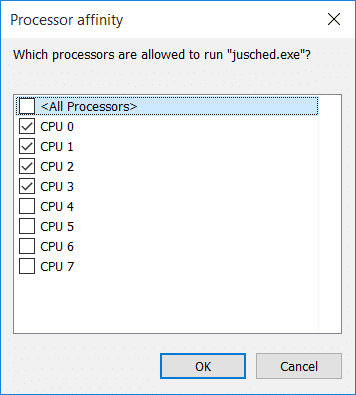
Nota: Berhati-hatilah ketika mengurangkan teras CPU proses apa pun.Pastikan bahawa anda tidak menyekat sumber untuk proses sistem kritikal yang boleh mempengaruhi prestasi PC.
Itu sahaja.Sekarang, prosesnya hanya akan menggunakan kernel terhad sehingga ia aktif.Setelah proses dimulakan semula, semua teras akan digunakan secara lalai.





![Sediakan e-mel Cox pada Windows 10 [menggunakan aplikasi Windows Mail] Sediakan e-mel Cox pada Windows 10 [menggunakan aplikasi Windows Mail]](https://infoacetech.net/wp-content/uploads/2021/06/5796-photo-1570063578733-6a33b69d1439-150x150.jpg)
![Selesaikan masalah Windows Media Player [Panduan Windows 8 / 8.1] Selesaikan masalah Windows Media Player [Panduan Windows 8 / 8.1]](https://infoacetech.net/wp-content/uploads/2021/10/7576-search-troubleshooting-on-Windows-8-150x150.jpg)
![Betulkan ralat kemas kini Windows 0x800703ee [Windows 11/10] Betulkan ralat kemas kini Windows 0x800703ee [Windows 11/10]](https://infoacetech.net/wp-content/uploads/2021/10/7724-0x800703ee-e1635420429607-150x150.png)





